Cuando se preparan los hosts de destino de vSphere Auto Deploy, es necesario configurar el servidor DHCP de este escenario para proporcionar un archivo binario iPXE a cada host de destino.
En el entorno de este escenario, se utiliza Active Directory con DNS y DHCP. El servidor DHCP se incluye en las versiones de vSphere compatibles con Windows Server.
Procedimiento
- Inicie sesión en el servidor DHCP con privilegios de administrador.
- Cree un ámbito DHCP para el intervalo de direcciones IP.
- Haga clic en Inicio > Configuración > Panel de control > Herramientas administrativas y seleccione DHCP.
- Desplácese hasta .
- Haga clic con el botón derecho en IPv4 y seleccione Nuevo ámbito.
- En la pantalla principal, haga clic en Siguiente y especifique un nombre y una descripción para el ámbito.
- Especifique un intervalo de direcciones IP y haga clic en Siguiente.
- Haga clic en Siguiente hasta llegar a la pantalla Configurar opciones DHCP. Allí, seleccione No, configuraré esta opción más adelante.
- Cree una reserva de DHCP para cada host ESXi de destino.
- En la ventana DHCP, vaya a .
- Haga clic con el botón derecho en Reservas y seleccione Nueva reserva.
- En la ventana Nueva reserva, especifique un nombre, una dirección IP y la dirección MAC de uno de los hosts. No incluya los dos puntos (:) en la dirección MAC.
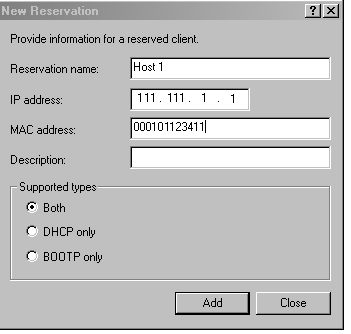
- Repita el procedimiento para cada uno de los otros hosts.
- Configure el servidor DHCP para que apunte los hosts al servidor TFTP.
- En la ventana DHCP, vaya a .
- Haga clic con el botón derecho en Opciones de ámbito y elija Configurar opciones.
- En la ventana Opciones de ámbito, haga clic en la pestaña General.
- Haga clic en 066 Nombre de host de servidor de arranque y escriba la dirección del servidor TFTP que instaló, en el campo Valor de cadena, debajo de Opciones disponibles.
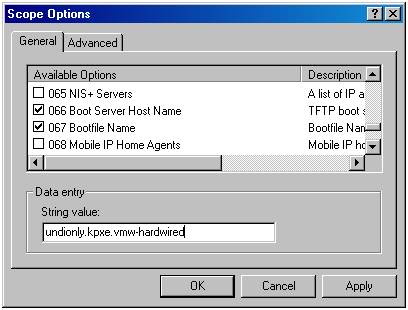
- Haga clic en 067 Nombre de archivo de arranque y escriba undionly.kpxe.vmw-hardwired.
El archivo binario iPXE undionly.kpxe.vmw-hardwired se utilizará para arrancar los hosts ESXi.
- Haga clic en Aplicar y, a continuación, en Aceptar para cerrar la ventana.
- En la ventana DHCP, haga clic con el botón derecho en y haga clic en Activar.
- Si va a utilizar Active Directory para DHCP y DNS, no cierre la sesión del servidor DHCP. De lo contrario, cierre sesión.
Qué hacer a continuación
Inicie el servicio vCenter Server de vSphere Auto Deploy y configure el servidor TFTP.